
Obsah
je wiki, čo znamená, že veľa článkov napísalo niekoľko autorov. Na vytvorenie tohto článku sa na jeho vydaní a zlepšovaní v priebehu času podieľalo 20 anonymných osôb.Vytvorenie snímky obrazovky môže byť skvelým spôsobom, ako zachytiť obrázok, ktorý ste našli online, vytvoriť okamžitú kópiu e-mailu alebo jednoducho zdieľať niečo na obrazovke. Stačí sa len informovať, aby ste zistili, ako ľahko urobiť snímku obrazovky pomocou iPadu.
stupňa
-
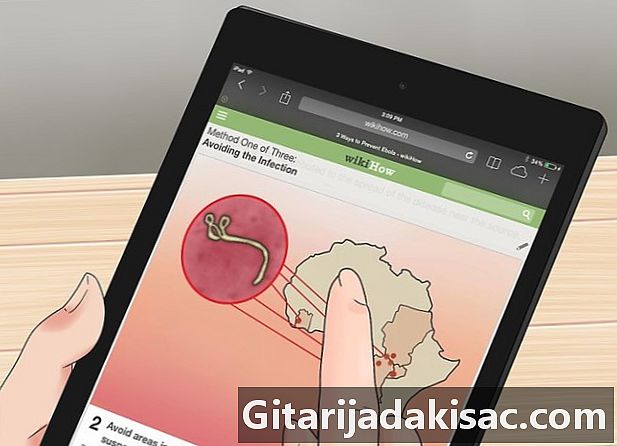
Nájdite obrázok, ktorý chcete nasnímať. Vyhľadajte v iPade akýkoľvek obrázok, ktorý chcete zachytiť. Môžete si vybrať zaujímavú časť e-mailu, urobiť snímku aplikácie zobrazujúcu počasie vo vašom meste, vyfotiť niečo fascinujúce, ktoré ste objavili na internete, urobte snímku zábavná obrazovka o, ktorú ste dostali od priateľa alebo ktorá zachytila mnoho ďalších obrázkov. -
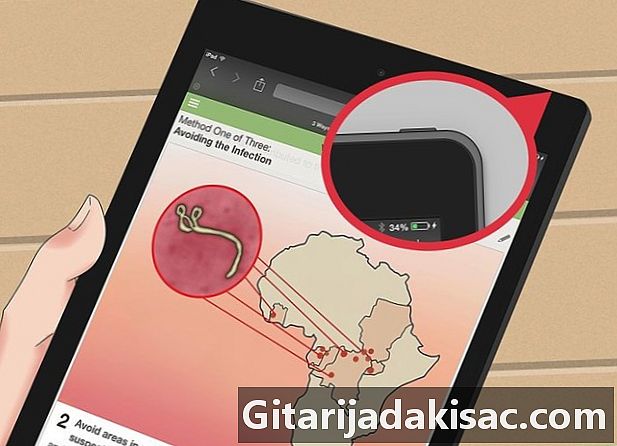
Vyhľadajte tlačidlo On / Off vášho zariadenia. Toto tlačidlo je na vrchu iPadu napravo. Toto je tlačidlo, ktoré používate na zapnutie a vypnutie iPadu. -

Vyhľadajte tlačidlo vitajte. Toto je okrúhle tlačidlo vycentrované v spodnej časti iPadu. Toto tlačidlo je zobrazené s bielym štvorcom uprostred. -

Podržte stlačené tlačidlá On / Off a vitajte. Môžete ich podržať iba na jednu sekundu.- Nedržte 2 tlačidlá spolu stlačené na dlhý čas, pretože sa tým vypne zariadenie. Stačí kliknúť na vitajte.
-

Prepustila. Nemusíte ich prepúšťať rovnaký moment. Ak bola snímka obrazovky zhotovená správne, budete počuť zvuk uzávierky fotoaparátu a uvidíte prázdnu obrazovku. -

Skontrolujte, či ste obrázok nasnímali. Stačí, ak sa pozriete na svoj film. Ak chcete vyhľadať film, kliknite na aplikáciu foto na domovskej obrazovke.- Film bude uvedený ako prvý album. Kliknite naň a vyhľadajte obrázok, ktorý ste práve urobili v dolnej časti stránky: tu by ste mali nájsť snímku obrazovky.
- Ak sa vám to nepodarilo, skúste to znova podržaním oboch tlačidiel na ďalšiu sekundu.